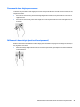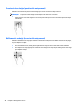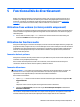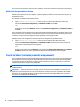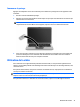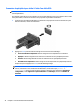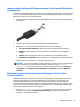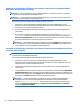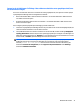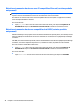User Manual - Windows 10
Détection et connexion des écrans sans fil compatibles Miracast (certains produits
uniquement)
REMARQUE : Pour connaître le type d'écran dont vous disposez (compatible avec Miracast ou Intel WiDi),
reportez-vous à la documentation fournie avec votre téléviseur ou écran secondaire.
Pour détecter et connecter des écrans sans fil compatibles Miracast sans quitter vos applications actuelles,
suivez les étapes détaillées ci-dessous.
Pour ouvrir Miracast :
▲
Tapez projeter dans la zone de recherche de la barre des tâches, puis cliquez sur Projeter sur un
deuxième écran. Cliquez sur Se connecter à un écran sans fil et suivez les instructions à l'écran.
Détection et connexion des écrans compatibles Intel WiDi (certains produits
uniquement)
Utilisez Intel WiDi pour sans projeter sans fil des fichiers individuels tels que des photos, de la musique ou des
vidéos ou dupliquer la totalité de l'écran de votre ordinateur sur un téléviseur ou un périphérique d'affichage
secondaire.
Intel WiDi, une solution Miracast premium, facilite considérablement l'association du périphérique d'affichage
secondaire ; fournit une duplication de plein écran ; et améliore la vitesse, la qualité et la mise à échelle.
Pour vous connecter à Intel WiDi certifié écrans :
▲
Tapez projeter dans la zone de recherche de la barre des tâches, puis cliquez sur Projeter sur un
deuxième écran. Cliquez sur Se connecter à un écran sans fil et suivez les instructions à l'écran.
Pour ouvrir Intel WiDi :
▲
Tapez Intel WiDi dans la zone de recherche de la barre des tâches, puis cliquez sur Intel WiDi.
38 Chapitre 5 Fonctionnalités de divertissement